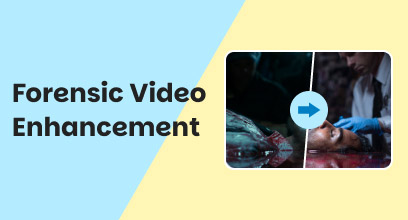[Gelöst] So entfernen Sie Unschärfe aus Videos: 4 effiziente Lösungen online und offline

Hochwertige Videos mit klarer Auflösung und farbenfrohen Bildern sind für Video-Content-Ersteller unerlässlich. Sie sorgen nicht nur für ein gutes Seherlebnis, sondern fesseln auch die Aufmerksamkeit der Zuschauer. Doch selbst das beste Filmmaterial kann manchmal unscharf sein, was das Seherlebnis beeinträchtigt. Die Unschärfe kann viele Ursachen haben, wie z. B. Verwacklungen, schlechte Fokussierung oder niedrige Auflösung.
VidHex hilft Ihnen dabei. Dieser Artikel analysiert alle möglichen Gründe für unscharfe Videos. Außerdem bietet er vier effiziente Lösungen, die Ihnen helfen Unschärfe aus Video entfernen. Folgen Sie uns, um mehr zu lesen.
Inhaltsverzeichnis:
Teil 1. Warum sind meine Videos verschwommen?
Zunächst einmal ist es hilfreich herauszufinden, warum Videos unscharf sind, um das richtige Tool auszuwählen. Außerdem können Sie diese Ursachen bei zukünftigen Aufnahmen und Bearbeitungen vermeiden.
• Eine der häufigsten Ursachen ist schlechte Beleuchtung. Bei unzureichendem Licht kann der Kamerasensor Details nur schwer erfassen. Er erhöht möglicherweise die ISO-Empfindlichkeit, was zu Rauschen führt und das Videobild körnig und unscharf erscheinen lässt.
• Die Leistungsfähigkeit der Kamera variiert. Insbesondere die Kamera eines Smartphones, einer Webcam oder eines dedizierten Geräts kann Filmmaterial mit niedriger Auflösung aufzeichnen. Bei der Anzeige auf einem hochauflösenden Bildschirm kann es pixelig und unscharf aussehen, da das Gerät versucht, die begrenzte Pixelanzahl zu „strecken“.
• Auch instabile Kameraaufnahmen sind eine Hauptursache für Bewegungsunschärfe. Schon leichte Bewegungen können dazu führen, dass das Filmmaterial unscharf erscheint, insbesondere bei schwachem Licht, wo die Verschlusszeiten möglicherweise länger sind.
• Wenn das Kameraobjektiv nicht richtig auf das Motiv fokussiert ist, erscheint das gesamte Bild oder Teile davon unscharf und verschwommen. Dies kann bei manueller Fokussierung passieren oder wenn der Autofokus unter bestimmten Bedingungen nicht funktioniert.
Teil 2. So wählen Sie das beste Tool zum Entschärfen von Videos
• Upscaling-Fähigkeit: Ein Tool, das Filmmaterial mit niedriger Auflösung (z. B. von 720p auf 1080p oder 4K) hochskalieren kann, führt in Kombination mit einer Unschärfekorrektur zu besseren Ergebnissen.
• Rauschunterdrückung: Unscharfe Videos, insbesondere solche, die bei schwachem Licht aufgenommen wurden, weisen häufig erhebliches digitales Rauschen auf. Ein gutes Tool zur Bildglättung sollte auch eine effektive Rauschunterdrückung bieten.
• KI-gestützte Algorithmen: Moderne KI-Technologie hat auch Fortschritte bei der Bildanalyse, der Erkennung von Unschärfemustern und der intelligenten Detailrekonstruktion erzielt. Darüber hinaus sind verschiedene KI-Modelle für die Verarbeitung unterschiedlicher Unschärfetypen konzipiert. KI-gestützte Tools sorgen daher für eine gute Entfernungserfahrung.
• Vorschaufenster: Um den angewendeten Effekt in Echtzeit oder neben dem Original zu sehen, bevor Sie einen langen Prozess durchführen.
• Formatkompatibilität: Stellen Sie sicher, dass das Tool die Eingabe- und gewünschten Ausgabeformate Ihres Videos (MP4, MOV, AVI usw.) unterstützt.
Darüber hinaus ermöglichen Ihnen Stapelverarbeitung, verschiedene Bearbeitungsfunktionen und mehr ein schnelles und reibungsloses Entfernungserlebnis.
Teil 3. So entfernen Sie Unschärfe aus Videos
1. Beste Methode – Verwenden Sie professionelle AI Unblur-Software
Um Videos klarer zu machen, ist Software von Drittanbietern immer die beste Wahl. Diese Tools bieten oft mehrere KI-Modelle für verschiedene Entfernungsszenarien und umfassende Kompatibilität mit allen Videodateien. Daher stellen wir Ihnen einen der besten Unschärfeentferner, VidHex Video Enhancer, als Beispiel vor, um Ihnen zu zeigen, wie Sie Unschärfen in Ihrem Video einfach entfernen können.
Was kann VidHex?
• Unterstützt mehrere KI-Modelle, um verschiedene verschwommene Videos auf bis zu 4K-Qualität zu verbessern.
• Unterstützt die Verbesserung der Details von Nachtszenenvideos, die bei schwachem Licht aufgenommen wurden.
• Unterstützung bei der Konvertierung SDR-Video zu HDR, Kolorieren von Schwarzweißvideos mit lebendiger und natürlicher Farbverbesserung.
• Unterstützt verschiedene Videotypen, darunter altes Filmmaterial, verpixelte Animationen, Schwarzweißvideos, verwackelte Videos und mehr.
So machen Sie ein verschwommenes Video mit VidHex klar.
Schritt 1Klicken Sie auf die Download-Schaltfläche, um VidHex auf Ihrem Computer zu installieren. Starten Sie es und ziehen Sie Ihr Filmmaterial mit niedriger Auflösung in die Benutzeroberfläche.
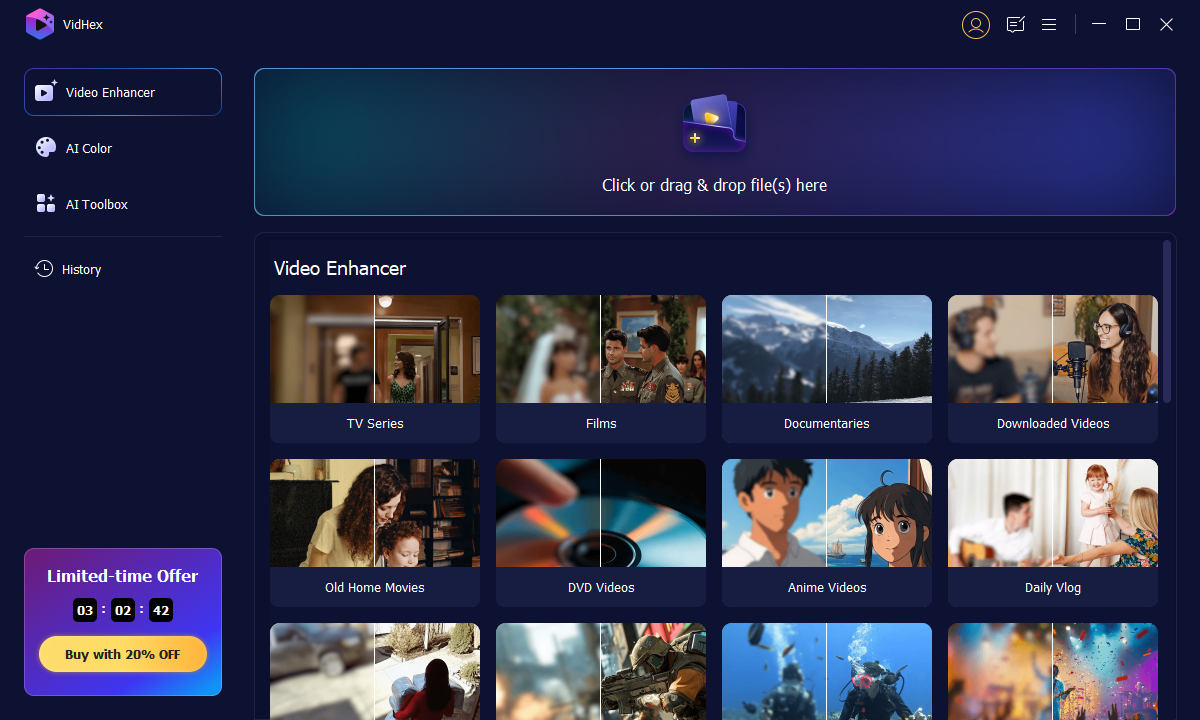
Schritt 2. Wählen Sie aus der Liste auf der rechten Seite ein Entfernungsmodell aus und klicken Sie auf die Schaltfläche „Vorschau“, um den entfernten Effekt anzuzeigen.
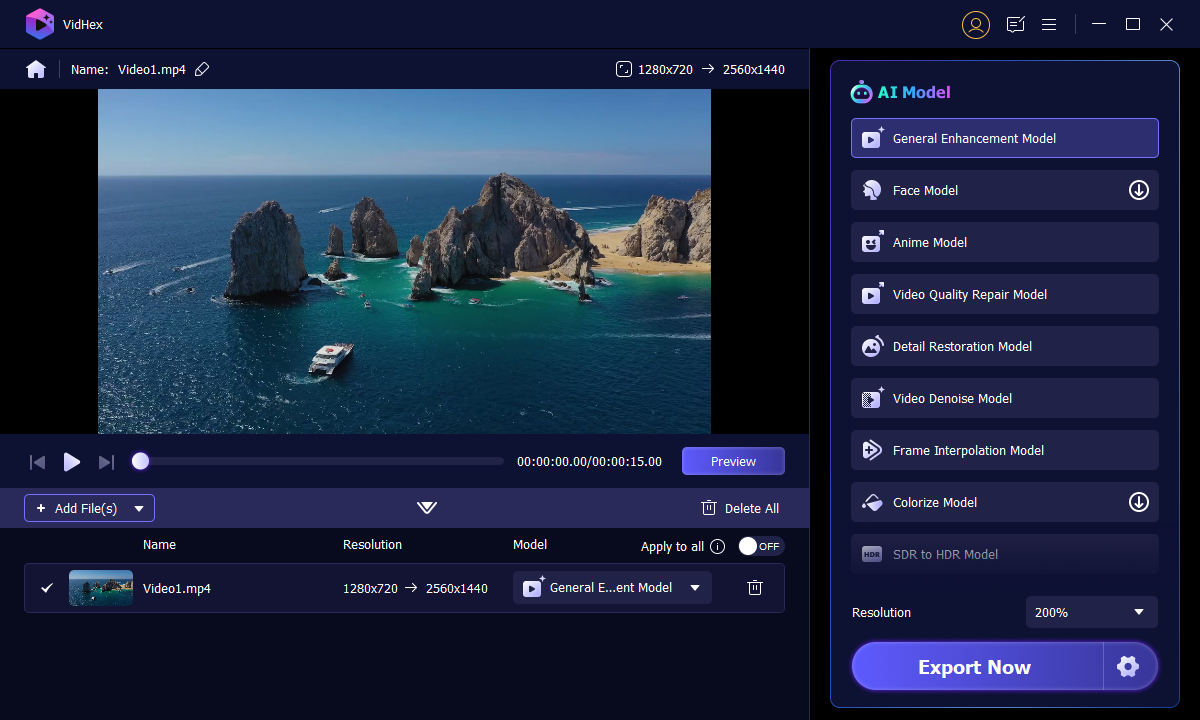
Schritt 3Wenn der Vorgang abgeschlossen ist, klicken Sie auf die Schaltfläche „Jetzt exportieren“, um das Ergebnis an Ihr Ziel zu senden. Sie können auch auf „Cloud-Beschleunigung“ klicken, um die Verarbeitung in der Cloud durchzuführen.
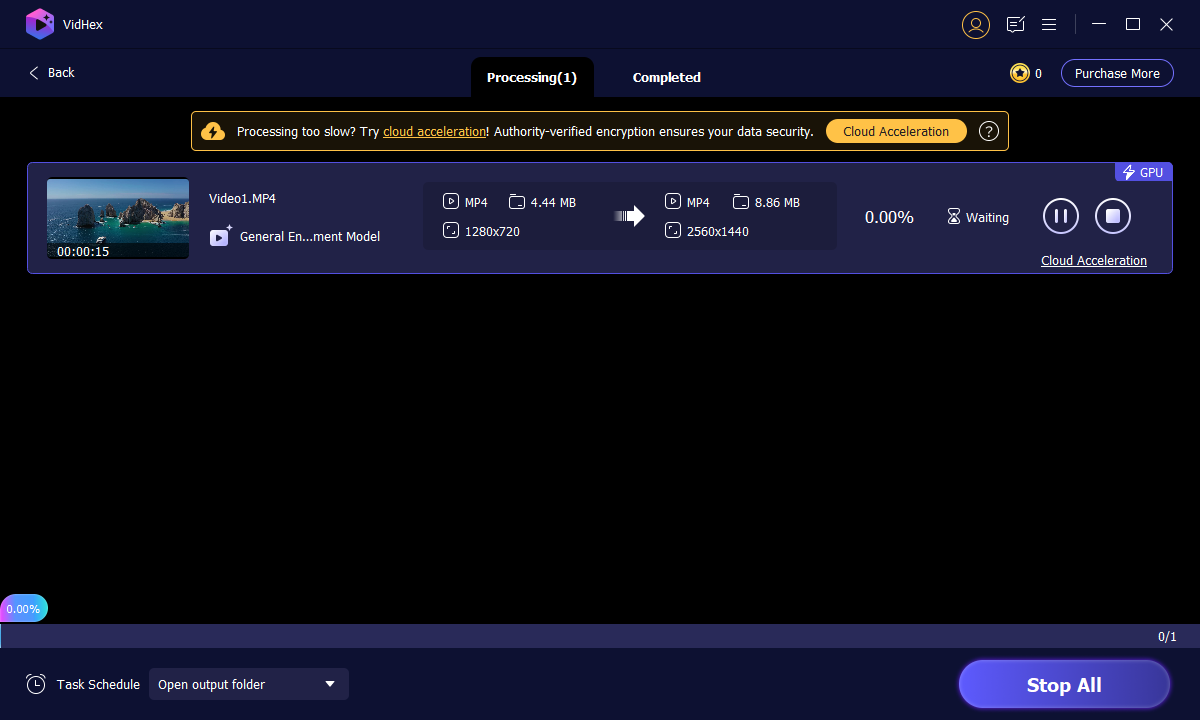
Unschärfeentferner von Drittanbietern wie VidHex sind oft einfach und benutzerfreundlich zu bedienen. Benutzer benötigen keine Fachkenntnisse und können Unschärfen mit nur einem Klick aus Videos entfernen.
2. So machen Sie ein Video mit Premiere Pro klarer
Wenn Sie ein professioneller Videoeditor sind, haben Sie wahrscheinlich schon von Premiere Pro gehört. Es ist eines der Adobe-Produkte, das erweiterte Videobearbeitungswerkzeuge für die einfache Bearbeitung bis hin zu komplexen visuellen Effekten bietet, einschließlich der Entfernung von Unschärfe aus Videos.
• Methode 1. Machen Sie ein verschwommenes Video mit Magic Sharp klar
Magic Sharp ist ein leistungsstarkes Tool innerhalb von Boris FX Continuum, das sich nach der Installation in Premiere Pro integrieren lässt (eine kostenlose Testversion ist verfügbar). Es ermöglicht Benutzern, verschwommene Videoclips zu korrigieren und die visuelle Klarheit mühelos zu verbessern.
Schritt 1Starten Sie Premiere Pro und klicken Sie auf die Schaltfläche „Neues Projekt“, um Ihr verschwommenes Filmmaterial zur Timeline hinzuzufügen. Dadurch wird automatisch eine Sequenz erstellt.

Schritt 2. Gehen Sie oben zum Bereich „Effekte“ und geben Sie „BBC Magic Sharp“ in das Suchfeld ein. Klicken Sie auf diesen Effekt und ziehen Sie ihn in Ihre Timeline.

Schritt 3Klicken Sie auf den Clip, auf den Sie den Effekt angewendet haben, um die Parameter zu ändern und eine Vorschau der Ergebnisse anzuzeigen. Wählen Sie anschließend oben „Effektsteuerung“ aus.

Schritt 4. Die Standardeinstellungen wenden den Scharf-Effekt automatisch auf Ihr Filmmaterial an. Alternativ können Sie die Parameter manuell anpassen, um das optimale Ergebnis zu erzielen.

Magic Sharp ist professionell und effizient; dieses Tool ist jedoch nicht kostenlos, sondern mit einem teuren Abonnement verbunden.
• Methode 2. Video kostenlos mit der integrierten Premiere-Funktion entschärfen
Wenn Sie hierfür keine Kosten tragen möchten, bietet Premiere Pro auch eine kostenlose Funktion zum Korrigieren unscharfer Videos.
Schritt 1. Starten Sie Premiere Pro und klicken Sie auf die Schaltfläche „Neues Projekt“, um Ihr verschwommenes Filmmaterial zum Erstellen einer Sequenz hinzuzufügen.
Schritt 2. Gehen Sie oben zum Abschnitt „Effekte“ und geben Sie „Unscharfmaskeneffekt“ in das Suchfeld ein. Ziehen Sie es per Drag & Drop in Ihre Timeline.

Schritt 3Wählen Sie „Effektsteuerung“, um die Parameter des Videos anzupassen. Alternativ können Sie eine Einstellungsebene erstellen, um den Effekt anstelle des Originalvideos anzuwenden.

Schritt 4Für weitere Anpassungen stehen Ihnen die Funktionen „Menge“, „Radius“ und „Schwellenwert“ zur Verfügung. Sie können jede Funktion durch Auswählen in der Vorschau anzeigen.
Allerdings erfordert die Verwendung von Premiere Pro ein tiefgreifendes Einarbeiten. Dies kann insbesondere für Anfänger sehr aufwendig sein.
3. Entfernen Sie Unschärfe aus Videos online kostenlos oder kostenpflichtig
• Methode 1. Fotor
Schritt 1. Gehen Sie zur offiziellen Website von Fotor und finden Sie AI Video Enhancer aus dem oberen Abschnitt „KI-Tools“.
Schritt 2Klicken Sie auf die Schaltfläche „Video hochladen“, um Ihr Filmmaterial in der Mitte der Benutzeroberfläche hinzuzufügen.

Schritt 3Klicken Sie rechts auf die Schaltfläche „Generieren“. Klicken Sie nach Abschluss des Vorgangs auf die Schaltfläche „Herunterladen“, um Ihr Ergebnis zu exportieren.

• Methode 2. Kapwing
Schritt 1. Suchen Sie bei Google nach Kapwing Video Enhancer und rufen Sie die Seite auf. Klicken Sie auf die Schaltfläche „Erste Schritte“, um Ihre unscharfe Datei zu importieren.

Schritt 2Klicken Sie auf die Schaltfläche „Video hochladen“, um Ihr Filmmaterial in der Mitte der Benutzeroberfläche hinzuzufügen.

Schritt 3Es gibt mehrere Bearbeitungsfunktionen, mit denen Sie Ihre Ergebnisdatei anpassen können. Klicken Sie abschließend auf die Schaltfläche „Projekt exportieren“, um das Video ohne Unschärfe zu erhalten.
Obwohl Online-Tools bequem und ohne Installation zu bedienen sind, verfügen die kostenlosen Testversionen oft über eingeschränkte Funktionen und die exportierten Videos weisen in der Regel eine schlechte Qualität auf.
4. So machen Sie ein Video mit mobilen Apps klarer
Viele Apps für iOS und Android können Videos problemlos entschärfen. Nehmen wir zum Beispiel die YouCam Video-App. Diese App läuft sowohl auf dem iPhone als auch auf Android-Smartphones. Hier sind die Schritte.
Schritt 1. Laden Sie die App herunter und starten Sie sie auf Ihrem Telefon.
Schritt 2. Tippen Sie auf das +-Symbol in der Mitte der unteren Leiste, um Ihre verschwommenen Videos zu importieren.
Schritt 3Suchen Sie den Abschnitt „Anpassen“, um das Werkzeug „Schärfen“ zu verwenden. Wählen Sie beim Anpassen die gewünschte Schärfestufe aus und tippen Sie auf die Schaltfläche „Anpassen“, um sie anzuwenden.
Schritt 4Tippen Sie auf die Schaltfläche „Exportieren“, um das Ergebnis auf Ihrem Telefon zu speichern.

Allerdings können mobile Apps komplexe Entfernungsszenarien nicht bewältigen und die Ausgabequalität ist nicht so natürlich.
Teil 4. FAQs zum Verschönern von Videos
Ist es möglich, die Unschärfe eines unscharfen Videos wiederherzustellen?
Ja, es ist möglich, ein unscharfes Video mithilfe spezieller Software, insbesondere Tools mit künstlicher Intelligenz, zu glätten. Diese Tools können sogar stark unscharfes Filmmaterial verarbeiten; oft lassen sich Schärfe und Detailgenauigkeit deutlich verbessern.
Wie entferne ich ein verschwommenes Video?
Um Unschärfe aus einem Video zu entfernen, benötigen Sie in der Regel spezielle Software oder Online-Tools zur Videooptimierung. Importieren Sie Ihr Filmmaterial in diese Tools und folgen Sie den Anweisungen, um den Vorgang abzuschließen. Exportieren Sie abschließend das Ergebnis.
Wie entschärfe ich ein von meinem iPhone an Android gesendetes Video?
Sie können auf Ihrem Android-Gerät eine Videooptimierungs-App verwenden, die Funktionen wie Schärfen, Rauschunterdrückung oder KI-Upscaling bietet. Alternativ können Sie Cloud-Speicherdienste (Google Drive, Dropbox) oder Apps zur direkten Dateiübertragung nutzen, die die Originalqualität erhalten, um Unschärfe bei zukünftigen Übertragungen zu vermeiden.
Abschluss
Zusammenfassend lässt sich sagen, dass Videos aus vielen Gründen unscharf sein können, aber mit einem effizienten Tool ist es nicht so schwer, die Unschärfe zu entfernen. Dieser Beitrag stellt Allround-Tools vor, die Ihnen helfen Unschärfe aus Video entfernen auf verschiedenen Plattformen. Insbesondere die KI-gestützte Software VidHex kann Ihren unscharfen Aufnahmen einen brandneuen und magischen Effekt verleihen. Probieren Sie es jetzt aus!